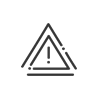Paramétrage des tableaux de bord
Le paramétrage de Kelio Report se fait avec en deux étapes :
![]() Création des droits depuis le module Droits utilisateurs
Création des droits depuis le module Droits utilisateurs
Afin de pouvoir réaliser des tableaux de bord, vous devez paramétrer des droits Gestionnaire - Échange de données dans le module Droits utilisateurs, depuis le menu Profils > Gestionnaire - Échange de données. 1.Sélectionner la case à cocher Tableau de bord standard. 2.Via le bouton Paramétrer, vous pouvez autoriser l’accès à tous les tableaux de bord en validant Tous 3.ou en sélectionnant certains tableaux de bord autorisés. Si vous avez besoin de tableaux de bord spécifiques, ils seront paramétrés par un consultant Kelio. |
![]() Création des tableaux de bord depuis le module Échange de données
Création des tableaux de bord depuis le module Échange de données
Vous accédez aux différents tableaux de bord via le menu Échange de données > Tableau de bord > Standard. Il n’est pas possible de créer de nouveaux tableaux avec ce module mais de dupliquer les existants pour les adapter à vos besoins. En laissant le curseur sur un intitulé du tableau de bord de l’onglet Sélection, un message affiche toutes les informations cachées de ce même tableau de bord. Vous pouvez changer l’ordre des colonnes Libellé, Modèle, Version, Compatible et Moteur ainsi qu’agrandir et diminuer leur largeur.
|
1.Sélectionner une Population (tout en haut à droite de l'écran !). 2.Sélectionner un Groupe de salariés (voir aide Kelio). 3.Choisir un Niveau d’organigramme en sélectionnant la case à cocher correspondante. Vous pouvez personnaliser la sélection d’informations d’un groupe, d’une société ou même d’un service. Il est possible d’agrandir la fenêtre de l’organigramme en cliquant sur 4.Choisir le Niveau de répartition du tableau de bord par : •Entreprise •Entreprise niveau -1 •Entreprise niveau -2 •Entreprise niveau -3 •Entreprise niveau -4 •Entreprise niveau -5 •Société •Département •Sous Département •Service(s) 5.Sélectionner un Visiteur. 6.Sélectionner le Niveau d'organigramme de regroupement et la Période de regroupement : •Aucune •Mois •Semaine 7.Sélectionner la Période d’extraction : •Date de début •Date de fin
8.Sélectionner le Type d'extractation : •Planifie •Réalisé 9.Saisir le Titre à afficher sur l’édition du document sur Excel®. Vous pouvez inscrire un Commentaire à afficher sous le titre du document. |
 Onglet Paramétrages généraux
Onglet Paramétrages généraux
1.Sélectionner les Paramètres à prendre en compte pour ce report, par exemple : •Choix du/des type(s) de contrat •Absences •Compteurs •Motifs d’activités •Âge minimum Il est possible d’agrandir la fenêtre en cliquant sur Modèle Répartition par Statut et Nationalité Vous pouvez sélectionner/désélectionner les personnes dont la nationalité n’est pas renseignée dans leur fiche en cochant/décochant la ligne Nationalité : Aucun. En sélectionnant Mettre les autres nationalités dans une colonne « Autres », vous pouvez effectuer une comparaison entre une nationalité dans une colonne et toutes les autres regroupées dans une autre colonne. Modèle Pyramide des âges Vous pouvez garder ou changer les paramètres par défaut : •Âge minimum •Âge maximum •le Pas (en général tous les cinq ans) 2.Sélectionner la Modalité de prise en compte des temps partiels (Embauche par Statut et contrat, Départ par Statut et Raison, modèles des Répartitions). Si vous souhaitez que les données d’une personne à temps partiel soient traitées de la même manière que si cette personne était à temps plein, sélectionnez Calculer en équivalent temps plein : Oui. Dans le cas contraire, cochez Non. L'Équivalent Temps Plein est proportionnel à l'activité du salarié. Exemple : 1 salarié à temps plein présent toute l'année correspond à 1 ETP 1 salarié à temps partiel (80%) présent toute l'année correspond à 0,8 ETP Modèles Taux d’absentéisme Une phrase explicative vous donne le détail du calcul qui va être effectué pour le taux d’absentéisme. Le taux d’absentéisme est égal au nombre d’heures d’absences divisé par le nombre d’heures théoriques de travail moins les heures de congés. Sélectionner les Motif(s) d’absence à prendre en compte dans le calcul, par exemple : •Accident de travail •Congés ancienneté •Congés payés •Délégation •Formation •Maladie Définir les Motif(s) d’absence à enlever du nombre d’heures théoriques. 3.Indiquer l’Unité des cumuls (Modèle Synthèse des activités). 4.Définir les Seuils des valeurs à mettre en évidence au format 0000,000 (Modèles Synthèse). Affecter ensuite une Couleur aux valeurs hautes et basses pour se repérer facilement. 5.Indiquer s’il faut Afficher les valeurs à zéro. 6.Indiquer s’il faut Afficher les lignes sans cumuls. 7.Définir les bornes inférieures et supérieures des Numéros de badge (Modèle Edition Utilisation des badges). |
 Onglet Fichier
Onglet Fichier
Il existe deux manières de nommer le fichier issu de l’édition du tableau de bord : •Le nom de fichier fixe ou •Le nom de fichier variable 1.Choisir un titre sans oublier de renseigner l’extension (.xls pour Excel) pour obtenir un Nom de fichier fixe. 2.Pour le paramétrage du Nom de fichier variable, le titre sera composé : •D’un préfixe (le titre du document) •Suivi de la partie variable : oMM (le mois) oMMdd (le mois et le jour) oyyyy (l’année) oyyyyMM (l’année et le mois) oyyyyMMdd (l’année, le mois et le jour) oyyyyMMddHHmmsss (l’année, le mois, le jour, l’heure, les minutes et secondes) •D’un suffixe (l’extension du document) 3.Choisir le mode d’ouverture du fichier : •avec le nom de fichier fixe •avec le nom de fichier variable ou •aucune de ces deux options (si vous ne souhaitez pas que le tableau de bord s’ouvre automatiquement lorsqu’il est créé) 4.Vous avez ensuite trois possibilités pour transférer le fichier : •Dans un dossier •Sur un serveur FTP •Par e-mail |
 Onglet Transfert
Onglet Transfert
L’onglet Transfert est un prolongement de l’onglet Fichier afin de configurer les trois types de transfert : 1.Copier/coller le chemin où doit être transféré le fichier. 2.Renseigner les informations relatives au transfert par e-mail : •Serveur SMTP et son port •Email source et de réception •Login et mot de passe 3.Renseigner les informations relatives au transfert sur le serveur FTP : •Adresse IP •Login et mot de passe •Dossier de destination. |
 Modèle Détail des heures annuelles
Modèle Détail des heures annuelles
Ce rapport propose une synthèse annuelle des principaux compteurs de suivi des temps de travail, d’absences et d’activités par salarié. Ce tableau de bord est personnalisable. L’utilisateur définit les compteurs visualisés et l’ordre de leur affichage. Les résultats sont détaillés mensuellement et totalisés sur l’année. Onglet Paramétrage Onglet Cumuls 1.Sélectionner les Paramètres à prendre en compte pour ce report. Onglet Cumuls 2.Définir les compteurs à éditer dans Excel® : a.Saisir dans la colonne N° Ligne le numéro de ligne de la grille Excel dans laquelle le compteur doit être édité. b.Pour qu'un compteur apparaisse dans plusieurs lignes, séparer les numéros de lignes par une virgule (sans espace). c.Pour cumuler plusieurs valeurs de compteur dans une ligne, saisir le même numéro de ligne dans les différents compteurs à éditer. Onglet En-têtes de ligne 3.Pour chaque ligne, personnaliser le libellé de l'en-tête de ligne. Par défaut, le libellé est le nom du compteur sélectionné pour cette ligne. Onglet Lignes de coupures 4.Vous avez la possibilité de définir des lignes de coupure pour regrouper visuellement les cumuls extraits. Pour cela, indiquer le numéro de ligne de coupure et un en-tête de coupure. Le bouton Rafraîchir met à jour les données en fonctions des cumuls sélectionnés. |
Après avoir entré ces informations, vous pouvez dupliquer votre modèle, le supprimer, l’enregistrer, l’annuler ou cliquer sur Exécuter pour lancer l’édition.